Ändern Sie Windows 10 Mail Hintergrundbild oder machen Sie es leer
Windows 10 verfügt über mehrere wichtige integrierte Apps, darunter die Mail-App. Wir haben Ihnen gezeigt, wie Sie Google Mail und andere Konten zur Mail-App hinzufügen können. Heute sehen wir uns das Hintergrundbild an und wie es geändert oder leer gemacht wird.
Ändern Sie den Windows 10 Mail App-Hintergrund
Wenn Sie die Mail-App starten und Ihr Postfach leeren, zeigt Microsoft standardmäßig einen wolkenbasierten Hintergrund an.
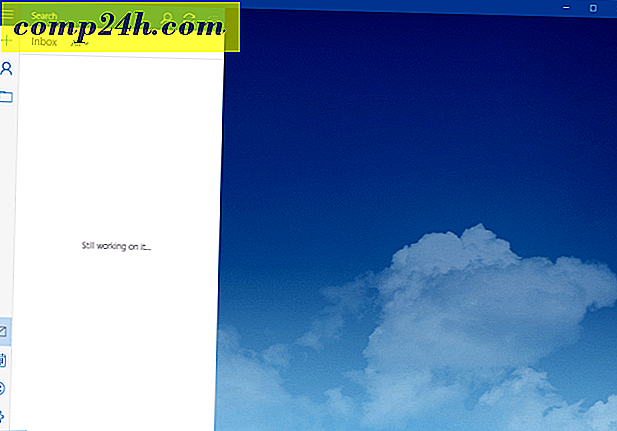
Um es zu ändern, gehen Sie zu Einstellungen> Hintergrundbild und navigieren Sie zu jedem Bild auf Ihrem PC, Netzwerk oder Cloud-Speicher, das Sie verwenden möchten.

Da gehst du. Ich denke, ich habe gerade den Hintergrund von flauschigen, fröhlichen Wolken zu stürmischen verändert ... aber du hast die Idee.

"Remove" Mail Background, indem Sie es leer machen
Was von Ihnen will kein Hintergrundbild überhaupt sehen und wäre es lieber leer? Derzeit gibt es keine Einstellung, um den Hintergrund wirklich zu entfernen, also müssen Sie ein wenig Trickserei verwenden.
Sie erstellen ein leeres weißes Bild und legen dieses als Hintergrund fest. Es gibt verschiedene Möglichkeiten, dies zu tun - vor allem, wenn Sie ein Screenshot-Dienstprogramm wie WinSnap, SnagIt oder sogar das eingebaute Snipping-Tool haben.
Aber wenn Sie kein Dienstprogramm für den Screenshot haben oder einen solchen herunterladen möchten, können Sie dies mit dem tun, was bereits im Betriebssystem integriert ist.
In diesem Beispiel können Sie unseren alten Freund Paint verwenden - ja, die MS Paint-Anwendung ist in Windows 10 noch vorhanden. Um sie zu starten, geben Sie einfach Folgendes ein: paint in das Suchfeld und wählen Sie die Desktop-Version aus den Ergebnissen oben aus.

Oder verwenden Sie die Hey Cortana-Funktion und sagen Sie: "Hey Cortana. Starte Paint. " Sie wird dich fragen, welche Version du willst - entweder die Fresh Paint App oder die Desktop-Version ... sag einfach" Paint ".

Sobald es geöffnet wird, klicken Sie auf Auswählen und treffen Sie Ihre Auswahl ... es muss nicht groß sein.

Danach klicken Sie auf Crop und speichern Sie es an einem geeigneten Ort.

Folgen Sie dann den oben beschriebenen Schritten, um den Hintergrund zu ändern und das weiße Bild auszuwählen. Unten können Sie sehen, wie es aussehen wird.

Wie bereits erwähnt, können Sie das Snipping-Tool auch verwenden, um einen leeren weißen Hintergrund zu erstellen. Öffne den Editor (yup, es ist immer noch da) oder ein leeres Word-Dokument und schnapp dir ein Stück Weiß und mache das zum Hintergrund.

Wenn Sie die Mail-App in Windows 10 verwenden, lesen Sie auch unseren Artikel: Machen Sie Windows 10 Mail Sync häufiger.


